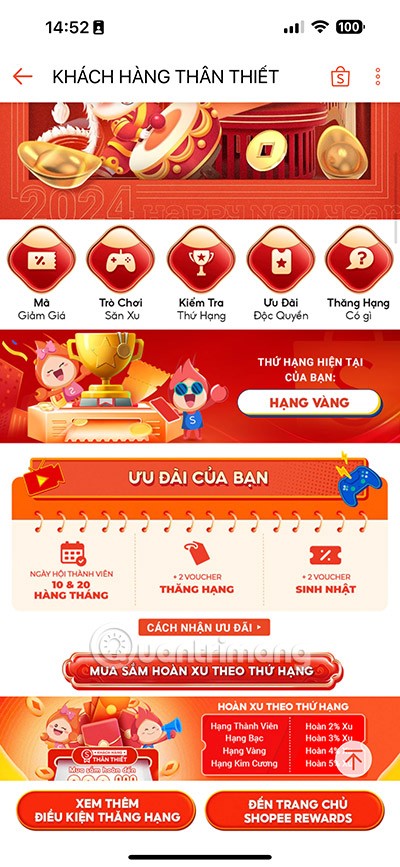L'application Shopee est aujourd'hui la principale application d'achat en ligne avec la participation de 7 pays: Thaïlande, Singapour, Malaisie, Indonésie, Philippines, Taïwan et Vietnam. Avec de nombreuses politiques de sécurité pour vous lors du paiement, le vendeur recevra le paiement intégral, l'acheteur recevra son produit. En quelques clics, vous pouvez facilement acheter, vendre et partager vos produits avec vos amis et vos proches. S'il vous plaît vous inscrire maintenant shopee comptes à participer à des achats en ligne plaisir en ligne.
Une autre chose est que lorsque vous avez créé votre compte, vous devrez ajouter toutes les informations à votre compte pour pouvoir fonctionner plus efficacement, comme vous pouvez ajouter des informations personnelles, des cartes bancaires. , carte de crédit / débit, votre adresse ... Alors, combien d'informations supplémentaires comme ça, Download.com.vn vous guidera spécifiquement à travers l'article ci-dessous.
Instructions pour modifier les informations de compte Shopee sur l'ordinateur
Étape 1: Connectez - vous à la page d'accueil de Shopee et survolez le nom de votre compte, sélectionnez Mon compte.

Étape 2: Ensuite, votre tableau de profil de compte apparaîtra, vous pouvez le modifier selon ce qui suit:
- Ajouter un e-mail
- Ajouter un numéro de téléphone
- Nommez la boutique
- Votre sexe
- Votre date de naissance
- Changer d'avatar
Une fois la modification terminée, vous pouvez cliquer sur Enregistrer.

Étape 3: Dans la section Banque , vous pouvez ajouter une carte de crédit / débit ou une carte bancaire.

S'il s'agit d'une carte, remplissez les champs ci-dessous, tels que: nom complet du titulaire de la carte, numéro de carte de crédit / débit, date d'expiration, adresse de paiement et cliquez sur Terminer.

Dans la section carte bancaire, cliquez sur Ajouter un compte bancaire , Shopee enverra automatiquement à votre numéro de téléphone un code à 6 chiffres , entrez ce code et cliquez sur Terminer , puis le système vous demandera de remplir le nom et le numéro de carte d'identité, complétez vos informations et cliquez sur Terminer .


Étape 4: Le champ Adresse aura: Nom, numéro de téléphone, province / ville, district, nom de la maison / nom de rue complet pour une adresse, puis sélectionnez Définir comme adresse par défaut et cliquez sur Terminer Thanh.

Étape 5: La dernière partie est Changer le mot de passe , vous devez changer votre mot de passe régulièrement pour mieux sécuriser votre compte.

La modification de ces informations de compte vous aidera à acheter et vendre des produits en ligne de manière plus pratique et précise, veuillez donc fournir des informations précises pour faciliter votre achat et votre vente. d'accord.
J'espère que l'article vous aidera.